文章详情页
Win10查看程序使用流量教程
浏览:86日期:2023-02-24 10:23:20
部分用户在连接网络时,可能会通过按流量计费的上网的方式连接,而在这过程中,我们需要了解电脑中每一个程序使用流量的情况,从而帮助用户禁用无关而占用流量的程序,而想必许多用户还不知道该如何查看电脑中每个程序使用流量的多少,今天就为用户带来了Win10查看程序使用流量教程,帮助用户通过简单几步来查看程序流量的消耗,从而合理的调整,有需要的用户赶紧来了解一下吧!
 方法/步骤
方法/步骤1、首先,我们通过快捷组合键win+i呼出Windows设置窗口,然后我们在菜单选项中选择“网络和Internet”选项。
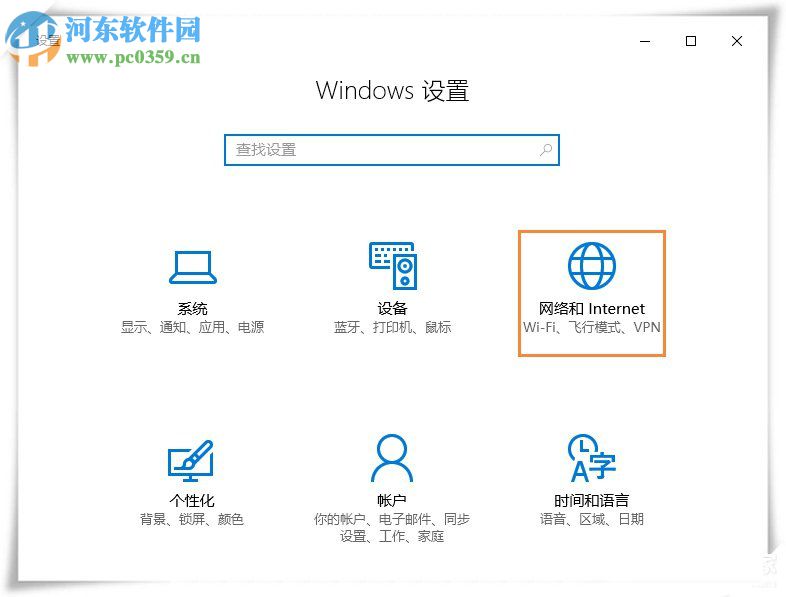
2、接着,我们进入“网络和Internet”设置界面,我们即可查看过去30天的数据使用量了。
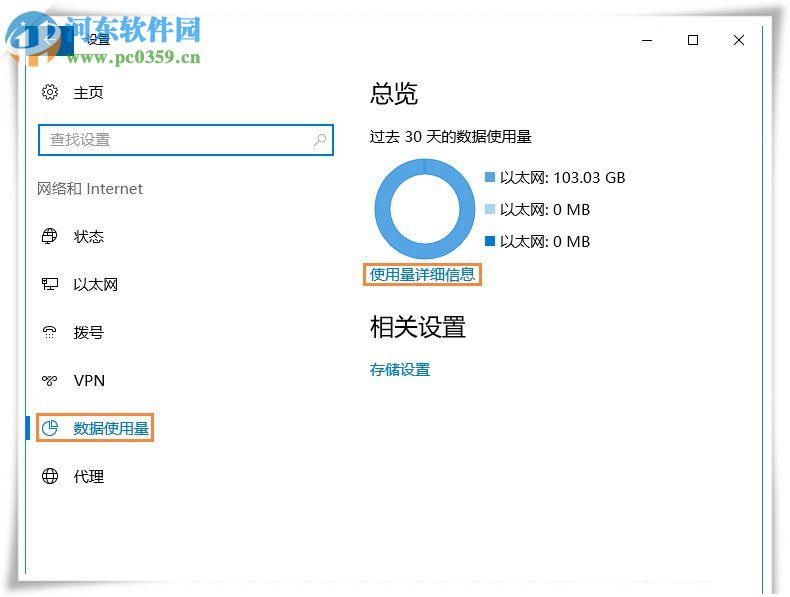
3、我们点击左侧功能栏中的“使用量详细信息”,用户即可查看每个应用程序所使用的流量详情。
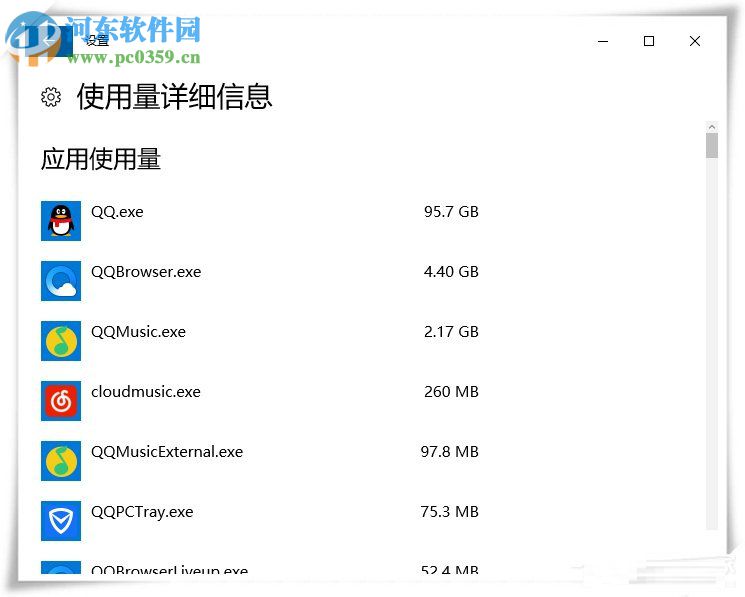
上述的操作步骤就是Win10查看程序使用流量的教程,用户如果在通过按流量计费的上网方式,或者网络占用过高,可以按以上的步骤查看,然后禁用无关的程序,从而让您更节省流量。
排行榜

 网公网安备
网公网安备